집 >소프트웨어 튜토리얼 >모바일 애플리케이션 >Tencent Conference에서 동시에 영상을 찍고 화면을 공유하는 방법 Tencent Conference에서 동시에 영상을 찍고 화면을 공유하는 방법 목록입니다.
Tencent Conference에서 동시에 영상을 찍고 화면을 공유하는 방법 Tencent Conference에서 동시에 영상을 찍고 화면을 공유하는 방법 목록입니다.
- WBOYWBOYWBOYWBOYWBOYWBOYWBOYWBOYWBOYWBOYWBOYWBOYWB원래의
- 2024-07-01 14:43:01741검색
Tencent Meeting에서 영상 채팅과 화면 공유를 동시에 원하시나요? Tencent Meeting은 영상 통화를 하면서 다른 사람들과 화면을 쉽게 공유할 수 있는 편리한 방법을 제공합니다. 이러한 기능의 조합을 통해 보다 효과적인 원격 회의를 진행하고 보다 직관적이고 생생한 방식으로 정보를 전달할 수 있습니다. 이 기사에서는 PHP 편집자 Zimo가 Tencent Conference에서 이 작업을 구현하는 방법을 단계별로 안내합니다. 자세한 단계별 지침을 읽어보세요.

Tencent Conference에서 영상과 화면을 동시에 공유하는 방법 목록
1. 먼저 Tencent Conference를 열고 상단 메뉴에서 Quick Conference를 선택하세요(아래 그림 참조).
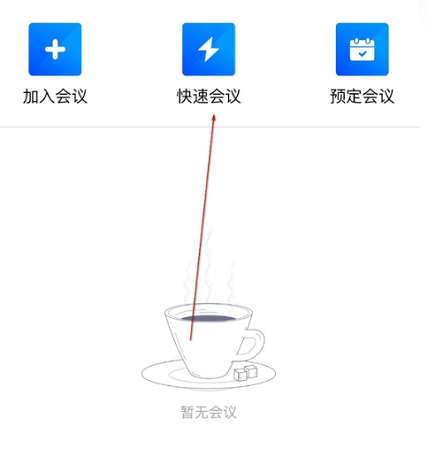
2. 미팅 입장 후, 아래 영상 켜기 옵션을 선택하고 선택을 클릭하세요(아래 그림 참조).
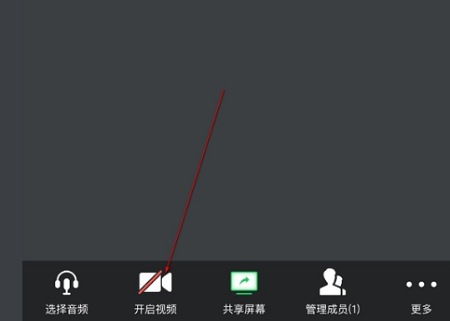
3. 팝업 대화 상자에서 선택하여 비디오를 시작합니다(아래 그림 참조).
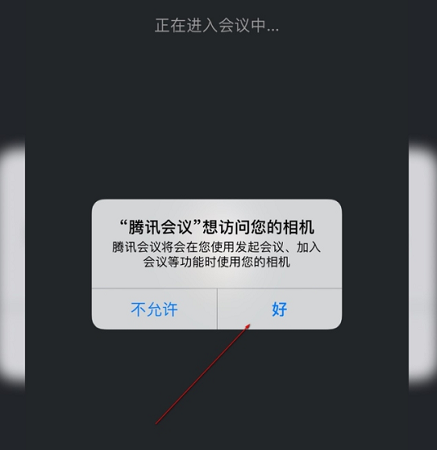
4 이때 아래 공유 화면을 찾아 클릭하시면 라이브 방송이 시작되며, 저희 화면과 영상을 동시에 보실 수 있습니다(아래 사진 참조).
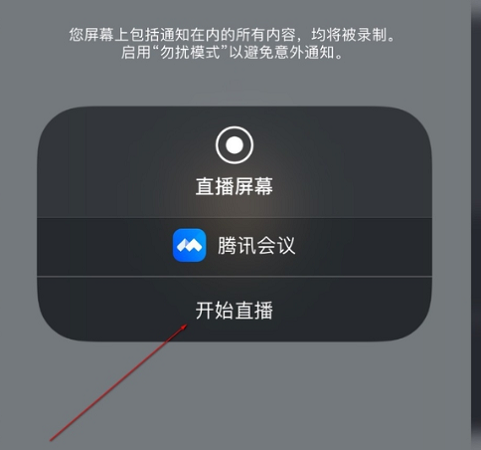
5. 마지막으로 화면 상단의 빨간색 부분을 클릭하면 라이브 방송이 중지됩니다(아래 그림 참조).
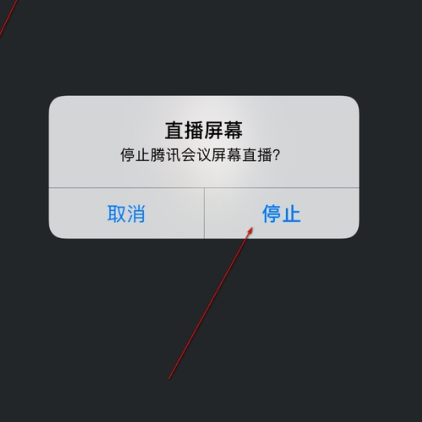
위 내용은 Tencent Conference에서 동시에 영상을 찍고 화면을 공유하는 방법 Tencent Conference에서 동시에 영상을 찍고 화면을 공유하는 방법 목록입니다.의 상세 내용입니다. 자세한 내용은 PHP 중국어 웹사이트의 기타 관련 기사를 참조하세요!

